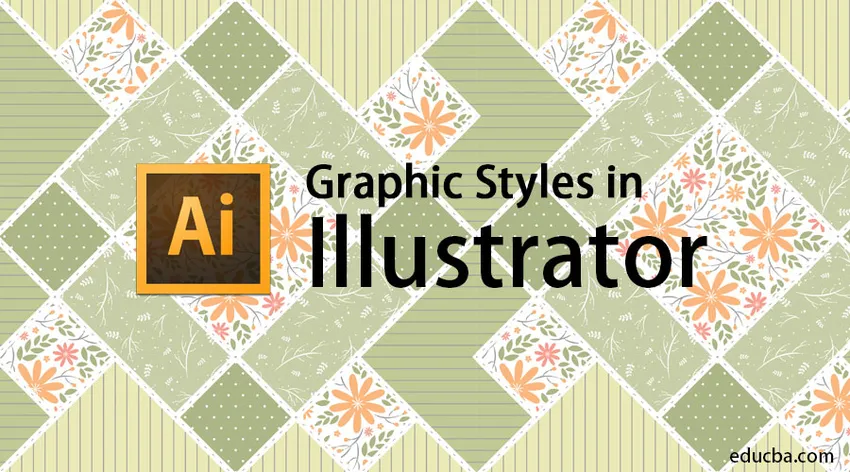
Introducere în stilurile grafice în Adobe Illustrator
Adobe Illustrator este considerat a fi centrala de efecte și stiluri de editare. Programul este utilizat pe scară largă de majoritatea editorilor și graficienilor. În general, toți designerii care lucrează la proiecte 2D și opere de artă folosesc Adobe Illustrator. Acest program este unul dintre software-urile sale de grafică vectorială care este încărcat cu un set de instrumente robust și funcții enorme. A fi designer necesită multă răbdare și timp pentru a crea proiecte și rezultate dorite. În acest subiect, vom afla despre stilurile grafice din Illustrator.
Un proiectant caută întotdeauna o modalitate alternativă de a crea orice lucrare de artă sau design care să economisească timp și să dea și rezultate eficiente. Adobe Illustrator este programul perfect pentru a experimenta diferite stiluri și alternative utilizate pentru obținerea rezultatelor dorite. O astfel de caracteristică în Adobe Illustrator este utilizarea stilurilor grafice din cadrul programului. Aceste stiluri grafice pot fi create de utilizator sau sunt disponibile și preinstalate în software. Utilizarea de bază a stilurilor grafice constă în economisirea timpului utilizatorului și se poate economisi multă muncă manuală.
Un stil grafic odată creat poate fi folosit de nenumărate ori de către utilizator pe orice text sau obiect specific. Stilurile grafice sunt un set de proprietăți care pot fi refolosite de nenumărate ori. Aceste stiluri ajută la modificarea aspectului și a factorilor fizici ai oricărui text sau obiect cu un singur clic. Aceste stiluri grafice se dovedesc a fi utile și păstrează timpul și munca grea a designerului.
Cum să creezi un stil grafic?
Mai jos este procedura pas cu pas care ne va ajuta să creăm un nou stil grafic în Adobe Illustrator.
Deschideți un nou document cu dimensiunea A4
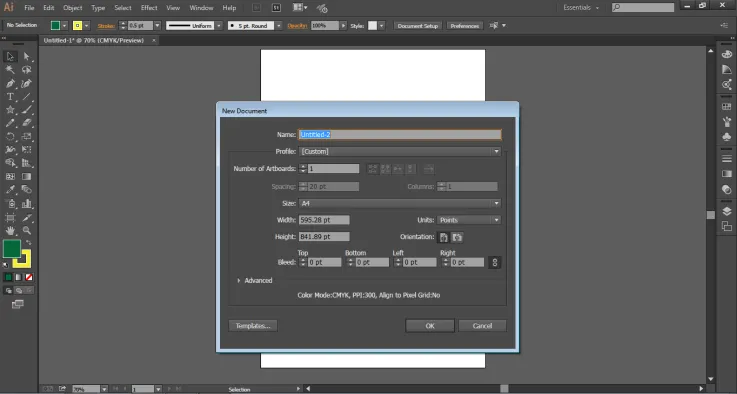
Accesați Windows Panel și faceți clic pe Stiluri grafice pentru a vedea caseta de dialog.
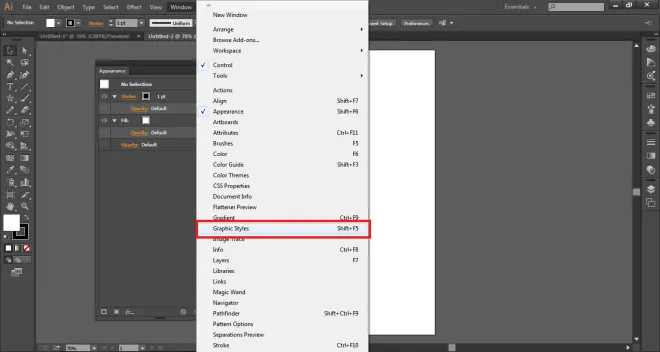
Apoi, accesați Windows Panel și faceți clic pe Aspect pentru a vedea caseta de dialog.
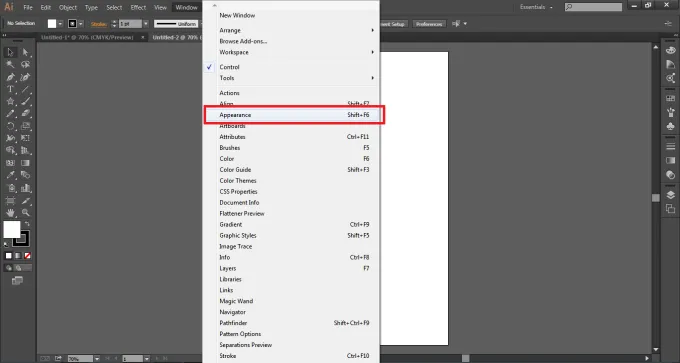
Acum, când creăm un stil grafic, stilul este creat și modificat în panoul de aparență, în timp ce este salvat în panoul stil grafic. Acum, folosind instrumentul text scrieți EDUCAȚIE pe pagină.
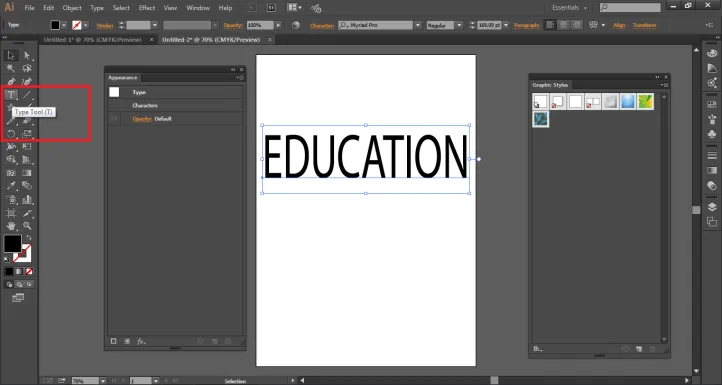
În mod implicit, culoarea de umplere a textului este neagră. Faceți culoarea de umplere ca NINGUN, așa cum se arată în figură.
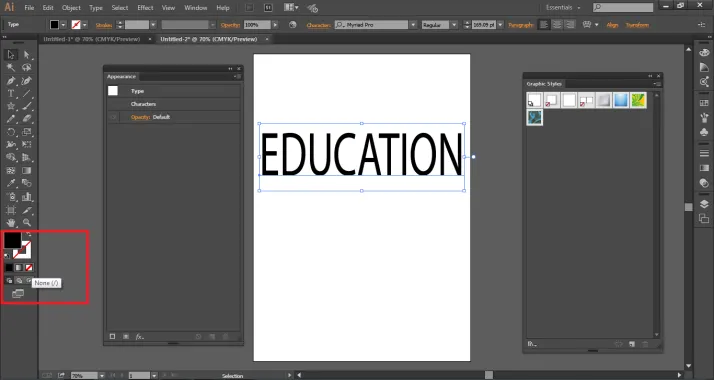
Veți vedea rezultatul mai jos.
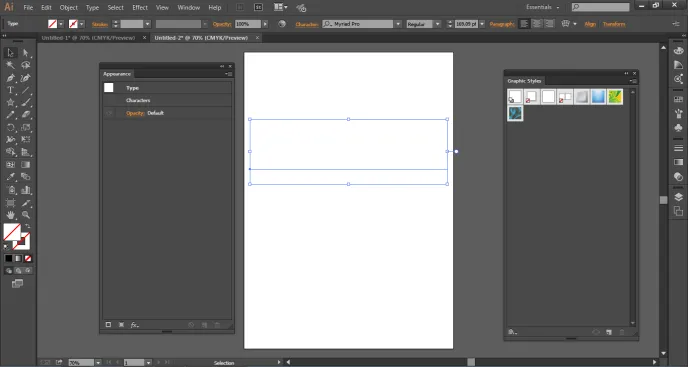
Accesați panoul Apariție și faceți clic pe NOUĂ COMPLET, așa cum se arată în figură.
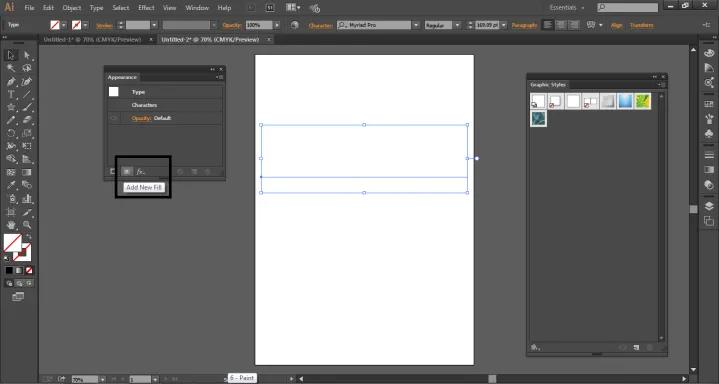
Faceți culoarea de umplere ca albastru și culoarea accidentului vascular ca galben și greutatea cursei ca 2pt.
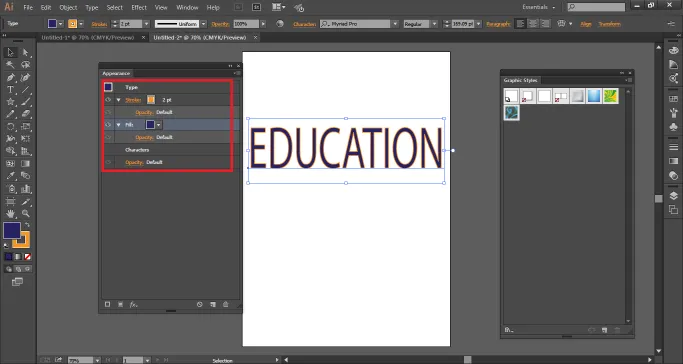
Acum, pentru a adăuga mai multe efecte acestui stil, faceți clic pe opțiunea ADAUGĂ NOU EFECT din Panoul de aspect.
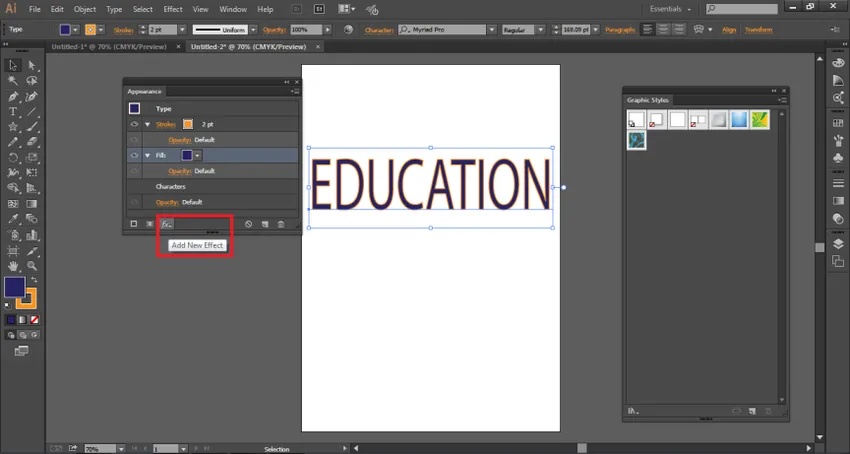
Selectați Transformare din opțiunea Transformare și Transformare. Această opțiune va crea un număr de copii ale aceluiași text.
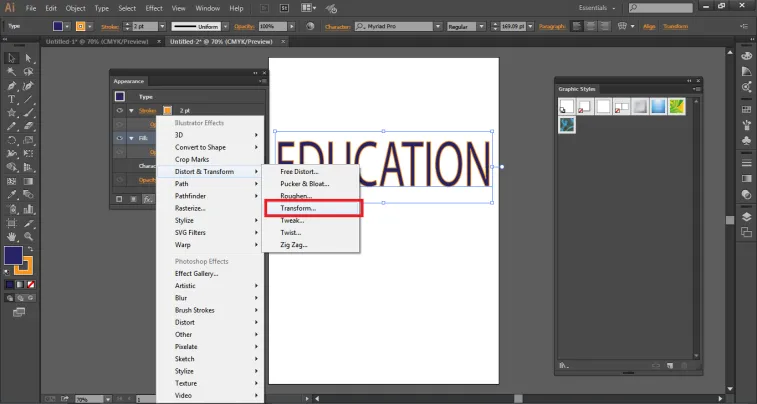
Va apărea o casetă de dialog, în opțiunea Mutare scrieți 0, 5 orizontal și 0, 5 vertical și oferiți numărul pentru COPII ca 10. Faceți clic pe previzualizare, așa cum se arată în figura de mai jos.
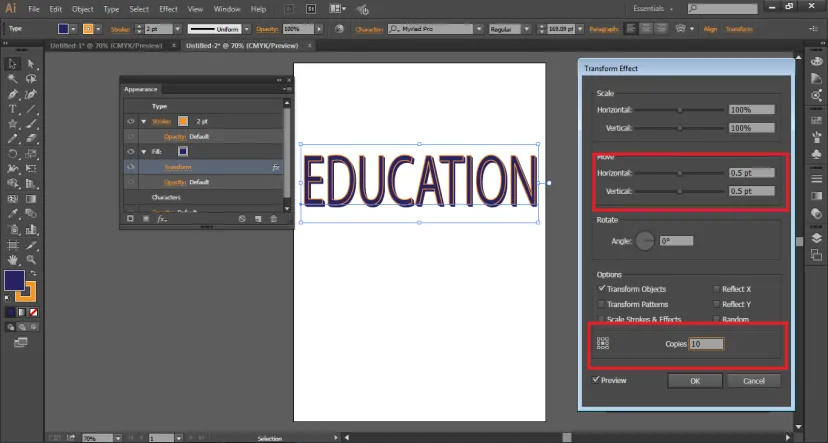
În mod similar, orice efect poate fi adăugat textului.
Acum, acest text poate fi realizat ca un stil grafic doar prin glisarea textului în PANELUL DE STIL GRAFIC, așa cum se arată în figură.
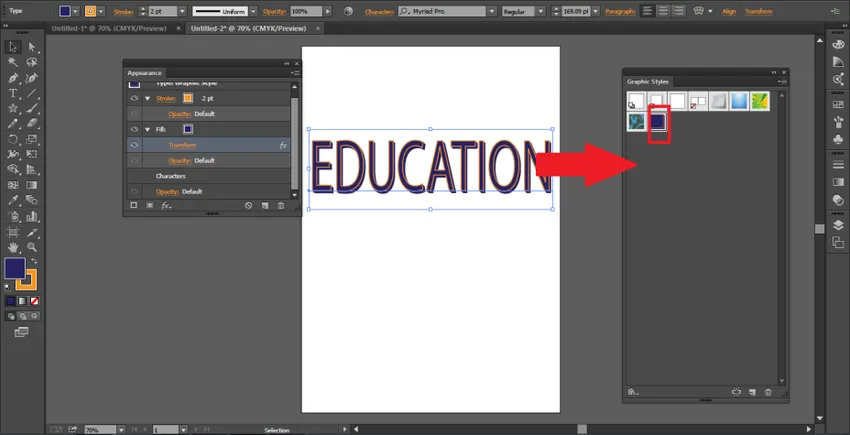
Pentru a verifica stilul grafic, creați un alt text și ștergeți-l pe cel mai vechi. De data aceasta scrie HELLO pe pagină.
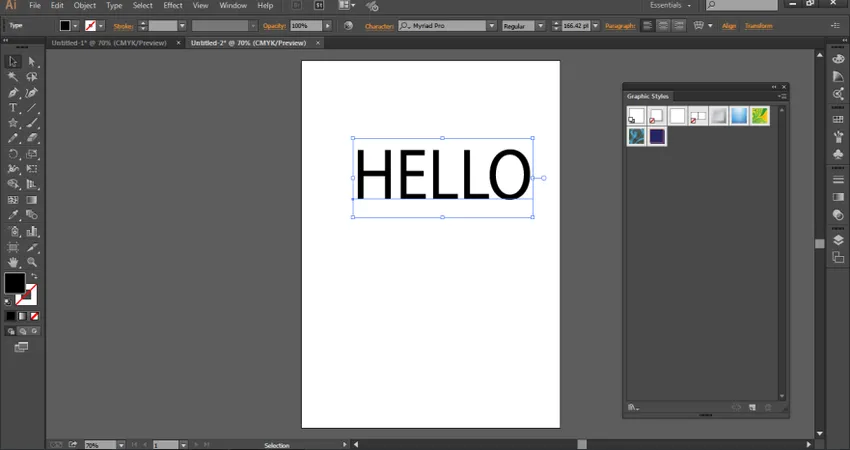
Din meniul Stil grafic, trageți stilul creat recent pe acest text. Veți vedea că textul HELLO a fost modificat la fel ca textul EDUCAȚIE.
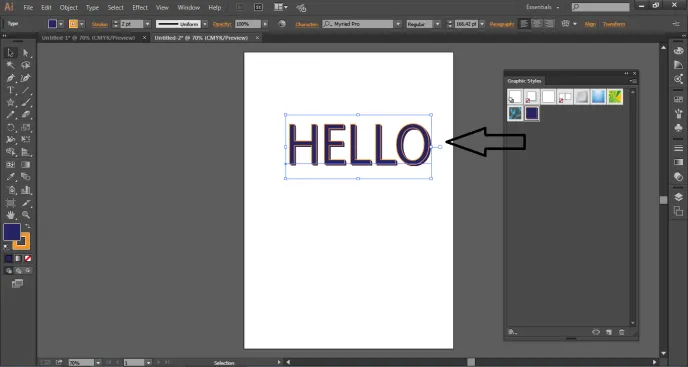
Dacă utilizați Stiluri grafice pentru orice TEXT sau TIP, puteți face clic pe butonul de colț al meniului Stil grafic și selectați UTILIZARE TEXT PENTRU PREVIZIONARE, așa cum se arată în figură.
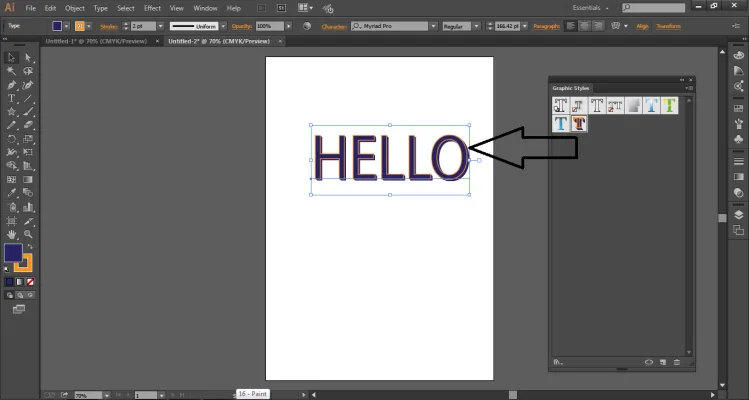
Exemplu pentru aplicarea stilului grafic la obiect
- Creați un document nou.
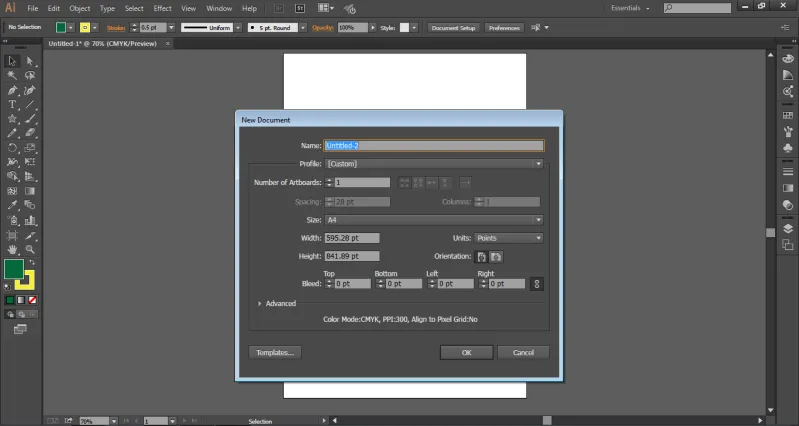
- În pagină creați o stea folosind instrumentul Star
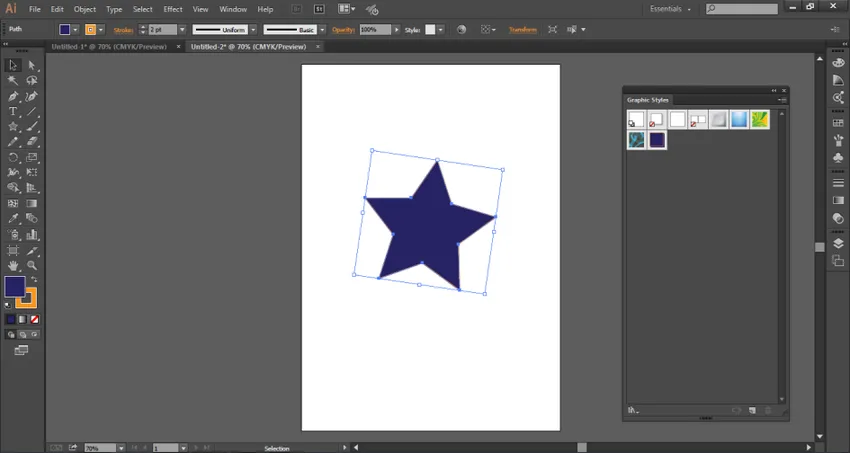
- Din panoul de stil grafic, faceți clic pe texturi, așa cum se arată în figura de mai jos.
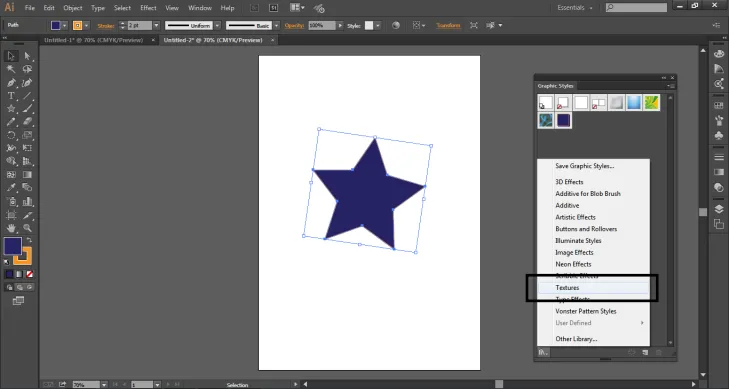
- Utilizați orice efect asupra stelei trăgând același pe Steaua. După cum se arată în figură.
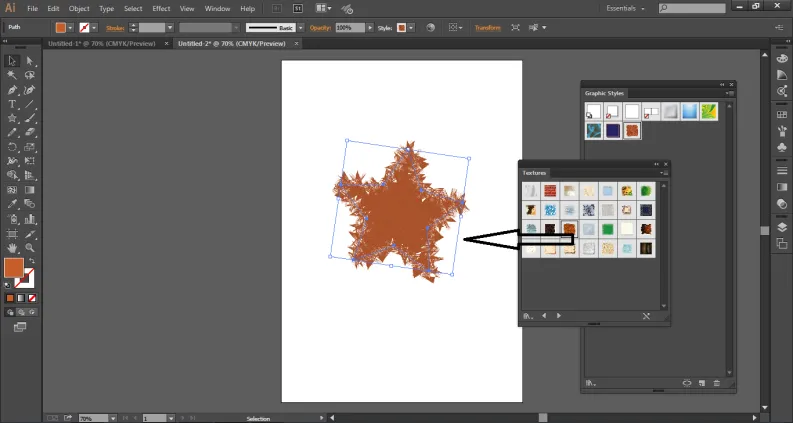
- Puteți modifica culoarea Completare sau cursa sau orice alt atribut oricând din panoul Aspect, așa cum se arată în figură. Doar selectați obiectul și modificați același lucru.
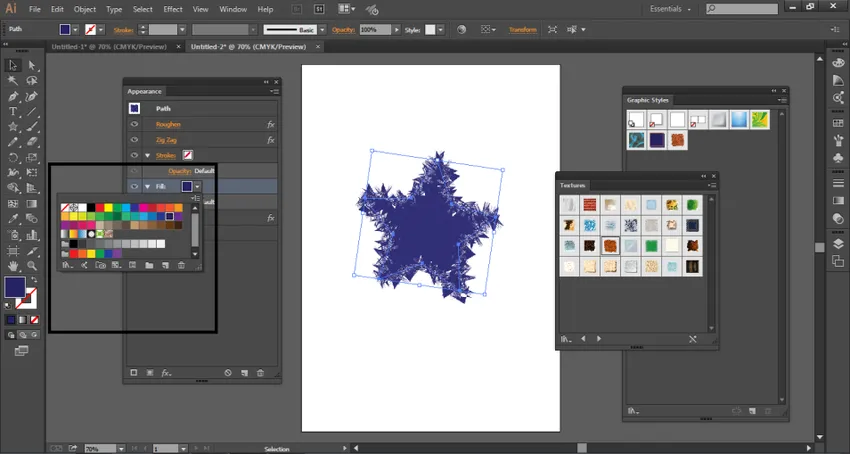
Concluzie
Acestea sunt câteva dintre modalitățile prin care utilizatorul poate crea un stil grafic, precum și aplicarea același pe orice obiect. Utilizatorul poate șterge, de asemenea, orice stil grafic la fel ca adăugarea unui stil. Aceste stiluri grafice pot fi de asemenea aplicate unui grup sau a unui strat. Dacă stilul grafic este aplicat pe orice strat, atunci obiectele prezente în acel strat vor avea toate același stil grafic. În timp ce, dacă mutați un obiect în afara acelui strat, acesta nu va mai avea atributele stilului grafic și va rămâne independent de propriul său.
Stilurile grafice sunt foarte ușor de utilizat și de înțeles în timp ce ușurează și lucrul la program. De asemenea, putem importa bibliotecile noastre în stil grafic și să creăm lucrări de artă și efecte uimitoare.
Articole recomandate
Acesta este un ghid pentru stilurile grafice din Illustrator. Aici vom discuta Cum să creăm un stil grafic cu ajutorul procedurii pas cu pas. De asemenea, puteți consulta articolul următor pentru a afla mai multe -
- Ce este Motion Graphics?
- Ce este proiectarea digitală?
- Utilizări Photoshop
- Efecte 3D în Illustrator
- Efecte 3D în After Effects